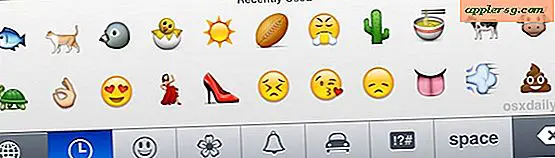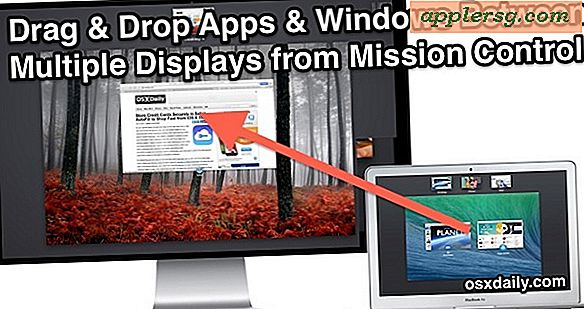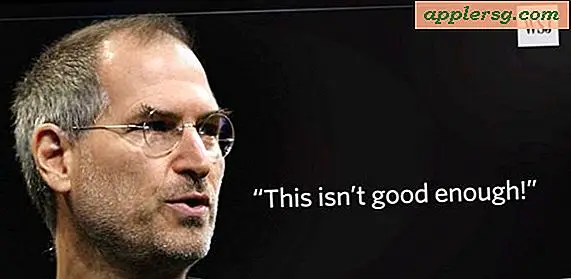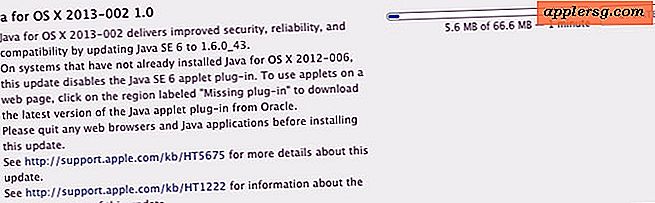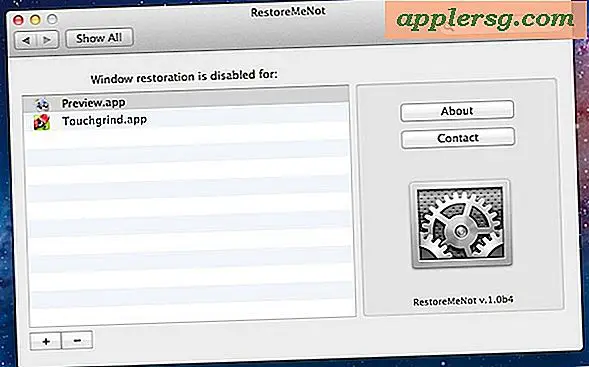Bagaimana Saya Menghentikan Prompt untuk Kontrol ActiveX?
Kontrol ActiveX pada dasarnya adalah program mini yang dapat digunakan bersama oleh berbagai aplikasi Windows. Misalnya, Internet Explorer tidak dapat menampilkan PDF atau menampilkan animasi Flash dengan sendirinya, tetapi dapat melakukannya dengan menjalankan kontrol ActiveX yang tepat. Sayangnya, kontrol ActiveX sangat mudah untuk dirancang dan diimplementasikan sehingga merupakan salah satu alat paling umum untuk memuat virus, spyware, dan perangkat lunak berbahaya lainnya ke komputer orang. Karena itu, setiap kali situs web mencoba menginstal kontrol ActiveX, Internet Explorer menanyakan apakah Anda ingin mengizinkannya. Perintah ini dapat mencegah kerusakan pada komputer Anda, tetapi juga dapat mengganggu saat Anda berada di situs tepercaya. Anda dapat menghentikan perintah untuk kontrol ActiveX dengan mengubah pengaturan keamanan komputer Anda.
Langkah 1
Buka menu "Alat" di Internet Explorer dan pilih "Opsi Internet" atau "Opsi," mana saja yang berlaku.
Langkah 2
Klik tab "Keamanan" di kotak dialog yang terbuka.
Langkah 3
Pilih ikon untuk zona "Internet".
Langkah 4
Klik tombol "Tingkat Kustom". Ini akan membuka jendela "Pengaturan Keamanan" dengan daftar tindakan yang dapat membahayakan keamanan komputer Anda. Untuk masing-masing, Anda dapat memberi tahu Explorer untuk secara otomatis memblokir tindakan di semua instance ("Nonaktifkan"), mengizinkannya di semua instance ("Aktifkan"), atau menanyakan apakah akan memblokirnya ("Prompt").
Langkah 5
Gulir ke bawah ke bagian bertanda "ActiveX Controls and Plug-in"
Langkah 6
Pilih "Aktifkan" untuk tindakan berikut: "Izinkan kontrol ActiveX yang sebelumnya tidak digunakan untuk berjalan tanpa perintah" "Unduh kontrol ActiveX yang ditandatangani" "Unduh kontrol ActiveX yang tidak ditandatangani" "Inisialisasi dan skrip kontrol ActiveX tidak ditandai sebagai aman untuk sripting" "Jalankan kontrol ActiveX dan plug-in" "Kontrol skrip ActiveX ditandai aman untuk skrip."
Langkah 7
Pilih "Nonaktifkan" untuk tindakan "Pemberitahuan otomatis untuk kontrol ActiveX."
Langkah 8
Klik "OK" untuk menutup jendela Pengaturan Keamanan, lalu "OK" lagi untuk menutup jendela Opsi Internet.
Hidupkan Kembali komputer Anda. Pengaturan keamanan baru berlaku, dan Anda seharusnya tidak lagi melihat perintah ActiveX.